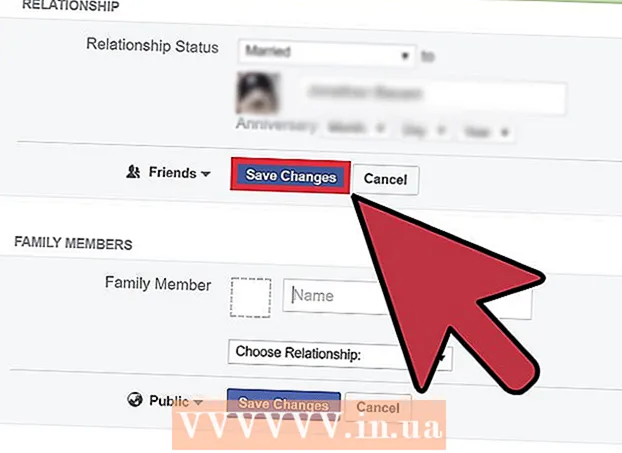Müəllif:
Sara Rhodes
Yaradılış Tarixi:
9 Fevral 2021
YeniləMə Tarixi:
1 İyul 2024

MəZmun
- Addımlar
- 3 -dən 1 -ci hissə: Minehut -dan istifadə
- 3 -dən 2 -ci hissə: Server.Pro -dan istifadə
- 3 -cü hissə 3: Serverə necə qoşulmaq olar
Bu yazıda sizə Windows və ya macOS kompüterində ümumi Minecraft serverinin necə yaradılacağını göstərəcəyik. Minecraft serveri yaratmağın bir çox üsulu Minecraft server fayllarından və port yönləndirməsindən istifadə etməlidir, ancaq ümumi bir server yaradırsınızsa bu təhlükəlidir. Buna görə serveri pulsuz hostingə yerləşdirmək daha yaxşıdır - bu halda, kompüterinizin IP ünvanını bilməyən kənar oyunçular serverə qoşula biləcəklər.
Addımlar
3 -dən 1 -ci hissə: Minehut -dan istifadə
 1 Minehut veb saytını açın. Kompüterinizin veb brauzerində https://minehut.com/ ünvanına daxil olun. Minehut, 10 oyunçuya qədər qoşula bilən Minecraft serveridir (pulsuz abunə olduqda).
1 Minehut veb saytını açın. Kompüterinizin veb brauzerində https://minehut.com/ ünvanına daxil olun. Minehut, 10 oyunçuya qədər qoşula bilən Minecraft serveridir (pulsuz abunə olduqda).  2 Basın Daxil ol (Daxil olmaq üçün). Sağ üst küncdədir.
2 Basın Daxil ol (Daxil olmaq üçün). Sağ üst küncdədir.  3 Basın Hesabınız yoxdur (Hesab yoxdur). Bu link etimadnaməsini daxil etmək üçün xətlərin altında yerləşir. Hesab yaratmaq formu açılacaq.
3 Basın Hesabınız yoxdur (Hesab yoxdur). Bu link etimadnaməsini daxil etmək üçün xətlərin altında yerləşir. Hesab yaratmaq formu açılacaq.  4 Hesab yarat. Bu serveri yerləşdirmək üçün lazımdır.
4 Hesab yarat. Bu serveri yerləşdirmək üçün lazımdır. - "E -poçtunuzu daxil edin" sətrinə e -poçt ünvanınızı daxil edin.
- E -poçt ünvanı ilə xəttin altındakı seçimin yanındakı qutuyu işarələyin.
- "Davam et" düyməsini basın.
- Aldığınız e-poçtda beş rəqəmli doğrulama kodunu axtarın və sonra kodu "Doğrulama kodunu daxil edin" sətrinə daxil edin.
- "Davam et" düyməsini basın.
- "Şifrə seçin" sətrinə hesabınızın şifrəsini daxil edin.
- "Davam et" düyməsini basın.
 5 Server adını daxil edin. Bunu səhifənin ortasındakı sətirdə edin.
5 Server adını daxil edin. Bunu səhifənin ortasındakı sətirdə edin. - Server adı 10 simvoldan çox olmamalıdır.
- Server adında xüsusi simvollar və boşluqlar olmamalıdır.
 6 Java serverindən istifadə etdiyinizə əmin olun. "Bir server növü seçin" menyusunda "Java" sözü olmalıdır. Pocket Edition görürsünüzsə, bu menyunu açın və oradan Java seçin. Göstərilən menyunu görmürsənsə, bu addımı atla.
6 Java serverindən istifadə etdiyinizə əmin olun. "Bir server növü seçin" menyusunda "Java" sözü olmalıdır. Pocket Edition görürsünüzsə, bu menyunu açın və oradan Java seçin. Göstərilən menyunu görmürsənsə, bu addımı atla. - 2018 -ci ilin iyun ayından etibarən Minehut, Minecraft Bedrock Edition versiyaları üçün Pocket Edition serverlərini və serverlərini (məsələn, Windows 10 və ya oyun konsolları) dəstəkləmir.
 7 Basın Yarat (Yarat). Bu düymə server adı olan xəttin altında yerləşir. Server yaradılacaq.
7 Basın Yarat (Yarat). Bu düymə server adı olan xəttin altında yerləşir. Server yaradılacaq.  8 Nişanı vurun Tablosuna (Alətlər çubuğu). Səhifənin sol üst tərəfindədir. Server alət çubuğu açılacaq.
8 Nişanı vurun Tablosuna (Alətlər çubuğu). Səhifənin sol üst tərəfindədir. Server alət çubuğu açılacaq. - Bunun əvəzinə brauzer pəncərəsindəki ⟳ işarəsini tıklayaraq və ya düyməni basaraq səhifəni yeniləməyiniz lazım ola bilər F5.
 9 Basın Aktiv edin (Serveri aktivləşdir). Bu düymə səhifənin ortasındadır. Server aktiv olacaq.
9 Basın Aktiv edin (Serveri aktivləşdir). Bu düymə səhifənin ortasındadır. Server aktiv olacaq.  10 Server ünvanını öyrənin. Səhifənin sağ tərəfində "Serveri redaktə et" düyməsinin üstündə tapa bilərsiniz. Bu ünvan Minecraftdakı "Ünvan üçün" sətrinə daxil edilməlidir.
10 Server ünvanını öyrənin. Səhifənin sağ tərəfində "Serveri redaktə et" düyməsinin üstündə tapa bilərsiniz. Bu ünvan Minecraftdakı "Ünvan üçün" sətrinə daxil edilməlidir.  11 Oyunçuların gördüyü server təsvirini dəyişdirin. Bunu etmək üçün səhifənin solundakı "Serveri redaktə et" düyməsini basın, "Server MOTD" mətn qutusunu tapın, həmin sahədəki mətni silin və sonra şərhinizi daxil edin.
11 Oyunçuların gördüyü server təsvirini dəyişdirin. Bunu etmək üçün səhifənin solundakı "Serveri redaktə et" düyməsini basın, "Server MOTD" mətn qutusunu tapın, həmin sahədəki mətni silin və sonra şərhinizi daxil edin.  12 Serverdəki oyunçu sayını artırın. 10 -a qədər oyunçu pulsuz olaraq serverə qoşula bilər. Bu sayını artırmaq üçün kredit alın - sağ üst küncdəki "0 kredit" düyməsini basın, bir paket seçin və ödəniş məlumatlarını daxil edin. Sonra bu addımları izləyin:
12 Serverdəki oyunçu sayını artırın. 10 -a qədər oyunçu pulsuz olaraq serverə qoşula bilər. Bu sayını artırmaq üçün kredit alın - sağ üst küncdəki "0 kredit" düyməsini basın, bir paket seçin və ödəniş məlumatlarını daxil edin. Sonra bu addımları izləyin: - "Serveri redaktə et" düyməsini basın;
- "Maksimum oyunçular" düyməsini basın;
- menyudan bir nömrə seçin;
- "Saxla" düyməsini basın.
 13 Server panelini bağlamayın. Bu vəziyyətdə server yuxuya getməyəcək və oyun zamanı onu tez bir zamanda konfiqurasiya edə bilərsiniz.
13 Server panelini bağlamayın. Bu vəziyyətdə server yuxuya getməyəcək və oyun zamanı onu tez bir zamanda konfiqurasiya edə bilərsiniz.
3 -dən 2 -ci hissə: Server.Pro -dan istifadə
 1 Server.Pro veb saytını açın. Kompüterinizin veb brauzerində https://server.pro/ ünvanına daxil olun.
1 Server.Pro veb saytını açın. Kompüterinizin veb brauzerində https://server.pro/ ünvanına daxil olun.  2 Basın Abunə olun (Qeydiyyat). Səhifənin yuxarı sağ küncündədir.
2 Basın Abunə olun (Qeydiyyat). Səhifənin yuxarı sağ küncündədir.  3 Hesab yarat. Bu serveri yerləşdirmək üçün lazımdır.
3 Hesab yarat. Bu serveri yerləşdirmək üçün lazımdır. - "İstifadəçi adı" sətrinə istifadəçi adını daxil edin.
- E -poçt ünvanınızı "E -poçt" sətrinə daxil edin.
- Parolu "Şifrə" sətrinə daxil edin.
- "Qeydiyyat" düyməsini basın.
 4 Hesabınızı aktivləşdirin. Bunun üçün:
4 Hesabınızı aktivləşdirin. Bunun üçün: - Poçt qutunuzu açın.
- "Server.pro - Xoş gəldiniz" mövzusunda e -poçtu vurun. Gələnlər Qutusunda belə bir məktub yoxdursa, onu Spam qovluğunda axtarın.
- E -poçtun ortasında "Hesabı Aktiv et" düyməsini basın.
 5 Basın SERVERİNİZİ İNDİ ALIN (Server alın). Bu düymə səhifənin ortasındadır.
5 Basın SERVERİNİZİ İNDİ ALIN (Server alın). Bu düymə səhifənin ortasındadır.  6 Basın Minecraft. Bu seçimi səhifənin sol üst küncündə tapa bilərsiniz.
6 Basın Minecraft. Bu seçimi səhifənin sol üst küncündə tapa bilərsiniz. - Server.Pro -da Minecraft Pocket Edition serverini yerləşdirmək işləməyəcək (müvafiq seçimi görsəniz də).
 7 Server adını daxil edin. Bunu səhifənin yuxarısındakı "Host adını seçin" mətn qutusunda edin.
7 Server adını daxil edin. Bunu səhifənin yuxarısındakı "Host adını seçin" mətn qutusunda edin. - Əgər ad artıq çəkilibsə, başqasını daxil edin.
 8 Server parametrlərini təyin edin. İstədiyiniz ölkəni və sonra səhifənin sol tərəfini vurun:
8 Server parametrlərini təyin edin. İstədiyiniz ölkəni və sonra səhifənin sol tərəfini vurun: - Vanilya vurun.
- Aşağı diyirləyin və "0,5 GB" (0,5 GB) vurun.
- Saatlıq düyməsini basın.
 9 Aşağı diyirləyin və "Mən robot deyiləm" in yanındakı qutuyu işarələyin. Bu seçim səhifənin altındadır.
9 Aşağı diyirləyin və "Mən robot deyiləm" in yanındakı qutuyu işarələyin. Bu seçim səhifənin altındadır.  10 Basın Server yaradın (Server yaradın). Bu seçimi "Mən robot deyiləm" bölməsində tapa bilərsiniz. Server gözləmə növbəsinə əlavə olunacaq.
10 Basın Server yaradın (Server yaradın). Bu seçimi "Mən robot deyiləm" bölməsində tapa bilərsiniz. Server gözləmə növbəsinə əlavə olunacaq.  11 Serverin mövcud olmasını gözləyin. Pulsuz bir server yaratdığınız üçün, serverin əlçatan olması üçün bir neçə dəqiqə gözləməli olacaqsınız. İndi serverdən istifadə etmək istədiyinizi təsdiqləmək üçün bir dəqiqəniz var.
11 Serverin mövcud olmasını gözləyin. Pulsuz bir server yaratdığınız üçün, serverin əlçatan olması üçün bir neçə dəqiqə gözləməli olacaqsınız. İndi serverdən istifadə etmək istədiyinizi təsdiqləmək üçün bir dəqiqəniz var.  12 Basın Serverə başlayın (Serveri işə salın). Bu düymə səhifənin altında görünəcək. Server yaradılacaq.
12 Basın Serverə başlayın (Serveri işə salın). Bu düymə səhifənin altında görünəcək. Server yaradılacaq. - Səs siqnalından sonra 60 saniyə ərzində bu düyməni basmasanız, server silinəcək və onu yenidən yaratmalı olacaqsınız.
 13 Server ünvanını tapın. Səhifənin yuxarı sol küncündə Host Adı xəttində yerləşir. Bu ünvan Minecraftdakı "Ünvan üçün" sətrinə daxil edilməlidir.
13 Server ünvanını tapın. Səhifənin yuxarı sol küncündə Host Adı xəttində yerləşir. Bu ünvan Minecraftdakı "Ünvan üçün" sətrinə daxil edilməlidir.  14 Server vaxtını yeniləyin. Başladıqdan sonra 60 dəqiqə ərzində yenilənməsə silinəcəkdir:
14 Server vaxtını yeniləyin. Başladıqdan sonra 60 dəqiqə ərzində yenilənməsə silinəcəkdir: - Səhifənin yuxarısındakı "Zamanı yeniləyin" düyməsini basın.
- "Mən robot deyiləm" in yanındakı qutuyu işarələyin.
- Yeniləyin vurun.
- Serverlərimə> İdarəetmə Panelinə klikləyərək serverinizə qayıdın.
3 -cü hissə 3: Serverə necə qoşulmaq olar
 1 Minecraft -ı işə salın. Minecraft simgesini iki dəfə vurun və sonra başlatma pəncərəsində Çal və ya Oynat düyməsini basın.
1 Minecraft -ı işə salın. Minecraft simgesini iki dəfə vurun və sonra başlatma pəncərəsində Çal və ya Oynat düyməsini basın.  2 Basın Online oyun. Səhifənin ortasındadır.
2 Basın Online oyun. Səhifənin ortasındadır.  3 Basın Ünvan üzrə. Səhifənin sağ alt hissəsindədir.
3 Basın Ünvan üzrə. Səhifənin sağ alt hissəsindədir.  4 Server ünvanını daxil edin. Bunu səhifənin ortasındakı sətirdə edin.
4 Server ünvanını daxil edin. Bunu səhifənin ortasındakı sətirdə edin. - Bir Minehut serveriniz varsa, ünvan Serveri redaktə et düyməsinin üstündəki düymənin üstündədir. Serveriniz Server.Pro varsa, ünvanı "Hostname" sətrində axtarın.
 5 Basın Qoşulun. Bu düymə səhifənin altındadır. Serverə qoşulub oyun dünyasına girəcəksiniz.
5 Basın Qoşulun. Bu düymə səhifənin altındadır. Serverə qoşulub oyun dünyasına girəcəksiniz.